列印儲存在記憶介質中的檔案
操作中假定記憶介質已連線到USB連接埠。
有關插入/取出記憶介質的說明,請參閱「插入和移除記憶介質」。
須知 |
[儲存位置顯示設定]中的<記憶介質>預設設定為「關閉」。要使用記憶介質,將<記憶介質>設定為「開啟」。(請參閱「儲存位置顯示設定」) 要使用記憶介質,必須將<對USB儲存裝置使用MEAP驅動程式>設定為「關閉」。(請參閱「對USB外部儲存裝置使用MEAP驅動程式」) 若要列印記憶介質中的檔案,請將[使用掃描/列印功能]中的<使用列印功能>設定為「開啟」。(請參閱「記憶介質設定」) 將USB記憶體水平插入USB連接埠。若以某一角度插入或插入不符合USB規格的USB記憶體,可能會損壞USB連接埠。 |
註釋 |
若未顯示  ,重新插入記憶介質。 ,重新插入記憶介質。 |
1.
按  →[存取已儲存檔案]→[記憶介質]。
→[存取已儲存檔案]→[記憶介質]。
 →[存取已儲存檔案]→[記憶介質]。
→[存取已儲存檔案]→[記憶介質]。 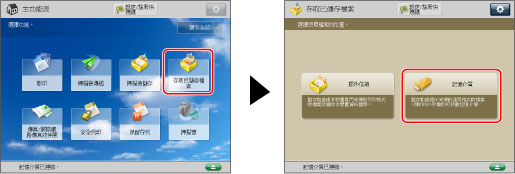
若「主功能表」螢幕上未顯示所需功能,按[顯示全部]。
2.
選擇所需記憶介質→選擇目標資料夾。
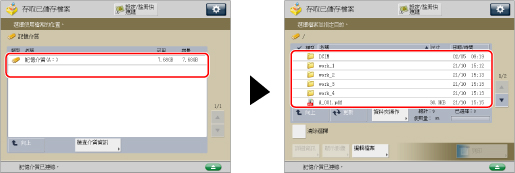
註釋 |
若安裝了「USB設備連接埠-A3」和「多媒體讀寫組件-A3」,則可以使用SD卡、記憶棒、CF卡和微型硬碟作為記憶介質。有關詳細資訊,請參閱「USB設備連接埠-A3」和「多媒體讀寫組件-A3」。 |
3.
按要列印的順序選擇檔案→按[列印]。
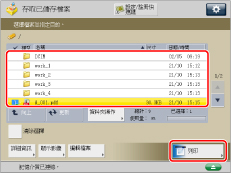
若有七個或更多已儲存的檔案/資料夾,按  或
或  捲動儲存的檔案。
捲動儲存的檔案。
 或
或  捲動儲存的檔案。
捲動儲存的檔案。若多個檔案具有相同的檔案格式,則可以選擇這些檔案並以相同的列印設定列印。
若指定了PDF檔案,繼續執行步驟5。
註釋 |
再次選擇該文件可以取消選擇。 若記憶介質中儲存了兩個或更多個檔案,可以按[名稱]或[日期/時間]對檔案清單進行排序。 對檔案排序後,若關閉「檔案選擇」螢幕,則再次開啟「檔案選擇」螢幕時檔案處於未排序狀態。 若選擇檔案後按[名稱]或[日期/時間],則該檔案處於未選中狀態並顯示檔案清單的開頭。 |
4.
選擇紙張來源→按[確定]。

註釋 |
有關紙張類型的詳細資訊,請參閱「可用的紙張材料」。 若按[詳細資訊],則顯示所選紙張的詳細資訊。 如果按  ,可以切換是否顯示裝置圖示。有關詳細資訊,請參閱「變更選擇紙張清單螢幕的預設顯示 」。 ,可以切換是否顯示裝置圖示。有關詳細資訊,請參閱「變更選擇紙張清單螢幕的預設顯示 」。 |
5.
在「列印設定」螢幕上選擇列印設定。
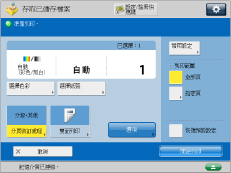
若要變更紙張來源,請參閱「紙張選擇」。
若要變更列印份數,請使用  -
-  (數字鍵)輸入所需數量。
(數字鍵)輸入所需數量。
 -
-  (數字鍵)輸入所需數量。
(數字鍵)輸入所需數量。註釋 |
若選擇了多個檔案,可以按[變更份數]變更列印份數。 |
若要指定進行列印的頁,按[指定頁]。
若要設定各種其他列印模式,按[選項]並選擇所需模式。
有關設定各個模式的詳細資訊,請參閱相應的章節。
6.
按[開始列印]。
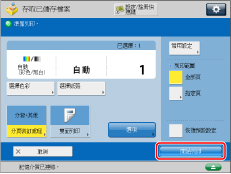
若存在當前工作或預約的列印工作,則本機器將在此工作結束之後開始列印檔案。
列印開始時,顯示以下螢幕。
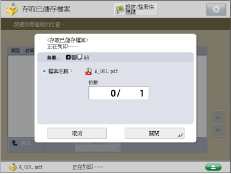
註釋 |
若要取消列印,請按[取消]。(按  無法取消列印。) 無法取消列印。)若要預約下一個列印工作,請按[關閉]→按照預約列印工作的步驟操作。(請參閱「預約工作」) |
註釋 |
一次最多可以選擇和列印同一個記憶介質中的六個檔案。但是,不能同時選擇具有不同檔案格式的檔案。 僅當多個檔案儲存在同一資料夾中時,才能選擇多個檔案。 若要取消所有設定,請按[恢復預設設定]。 有關如何添加紙張的資訊,請參閱「添加紙張」。 |